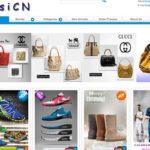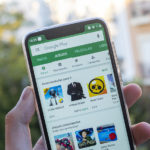No hay duda de que el Apple TV, como la mayoría de los productos de Apple, es una poderosa pieza de tecnología, capaz de manejar varias tareas de software. Sin embargo, la tecnología no es perfecta, y necesita un descanso, de vez en cuando. Por eso puede ser beneficioso poner el Apple TV a dormir, cuando no lo usas por un largo período de tiempo. Un beneficio adicional de hacer esto es que otras personas podrán ver tu increíble protector de pantalla.
Si sales de tu habitación durante veinte minutos y vuelves y descubres que tu Apple TV no se puso en modo de suspensión automáticamente, es posible que quieras ahorrar energía y hacer que tu Apple TV se ponga en modo de suspensión, antes. Sin embargo, lo contrario también puede ser cierto, dependiendo de la situación. Tal vez pienses que tu Apple TV entra en modo de suspensión demasiado pronto y prefieras aumentar el tiempo que tienes antes de que esto ocurra.
En cualquier caso, es muy importante que puedas adaptar manualmente la cantidad de tiempo que tienes antes de que tu Apple TV entre en modo de suspensión. Esto es muy fácil de llevar a cabo, y solo requerirá unos pocos momentos de tu tiempo. Para comenzar y establecer cuándo deseas que tu Apple TV se ponga en modo de suspensión, sigue las sencillas instrucciones que aparecen a continuación.
Configurar manualmente cuando el Apple TV se duerme
Puedes adaptar esta opción; sin embargo, te gustaría. Si prefieres hacer que tu Apple TV se duerma antes, puedes hacerlo. Sin embargo, si prefieres que tu Apple TV se duerma después de un período de tiempo más largo, también puedes ajustarlo. Para comenzar y configurar cuándo se duerme tu Apple TV, sigue las sencillas instrucciones que aparecen a continuación.
1. Lanza la aplicación Settings . Tendrá un fondo gris con el icono de un engranaje.
2. Haga clic en General .
3. Haga clic en Dormir después.
4. Ahora puedes elegir cuándo quieres que tu Apple TV se duerma, después de un período de inactividad. Puedes elegir entre Nunca, 15 minutos, 30 minutos, una hora, cinco horas y 10 horas . Siéntete libre de elegir la opción que más te convenga.
Eso es todo lo que se necesita. Ahora has designado manualmente cuándo quieres que tu Apple TV se duerma, después de un período de inactividad. Aunque tienes opciones como 10 horas disponibles en los ajustes, debes tener en cuenta que es mejor conservar la energía y hacer que tu Apple TV se duerma, siempre que no esté en uso. La tecnología no es perfecta y similar a la de los humanos, necesita descansar y recargarse.
También puedes poner manualmente tu Apple TV a dormir, de inmediato, si sabes que no lo usarás por un tiempo. Este es un método rápido y efectivo que puedes usar para conservar la energía. Para empezar y aprender a poner manualmente en suspensión el Apple TV de inmediato, sigue las sencillas instrucciones que aparecen a continuación.
Poner Apple TV a dormir de inmediato
Si ya has terminado de usar tu Apple TV por ahora y quieres ponerlo a dormir de inmediato, puedes hacerlo fácilmente. Sigue las siguientes instrucciones para empezar.
1. Lanza la aplicación Settings . Tiene un fondo gris con el icono de un engranaje.
2. Haga clic en Duerma ahora .
Es tan simple como eso. Tu Apple TV se apagará ahora. Esto ocurrirá incluso si has configurado Siri Remote para controlar tu Apple TV. Esta es una gran manera de conservar la energía.